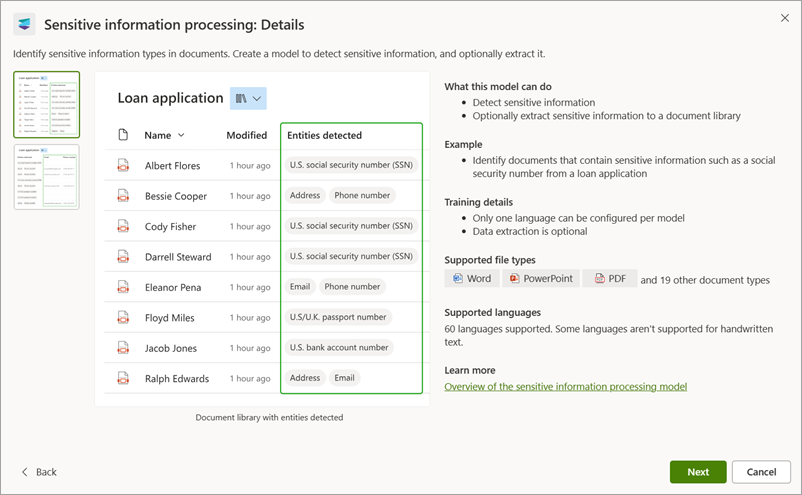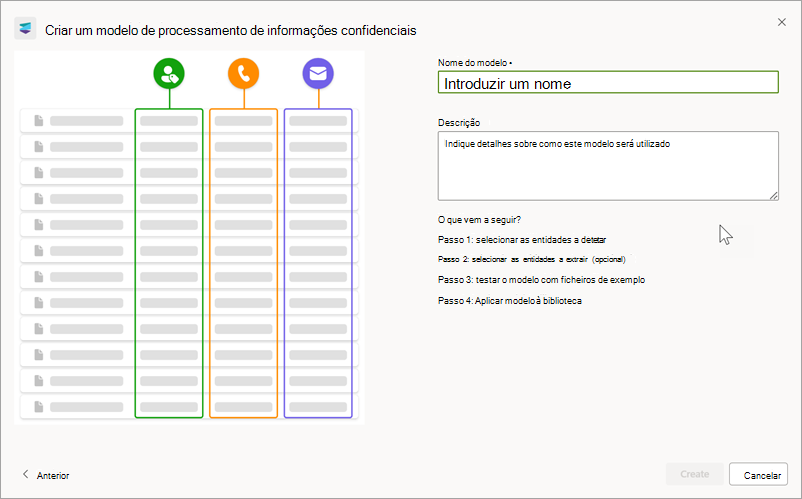Criar um modelo empresarial no Microsoft Syntex
Aplica-se a: ✓ Todos os modelos personalizados | ✓ Todos os modelos pré-criados
Um modelo empresarial é criado e preparado no centro de conteúdos e pode ser detetado por outras pessoas a utilizar. Quer pretenda criar um modelo personalizado ou utilizar um modelo pré-criado, pode fazê-lo a partir de qualquer um destes locais no Microsoft Syntex:
- A partir da biblioteca Modelos
- A partir da home page do centro de conteúdos
- A partir de qualquer biblioteca de documentos num site onde o Syntex foi ativado
Para este artigo, começamos na biblioteca Modelos . Para obter informações sobre os diferentes tipos de modelo, veja Descrição geral dos tipos de modelo no Syntex.
Se quiser criar um modelo local, consulte Criar um modelo num site do SharePoint local.
Criar um modelo
Na biblioteca Modelos , selecione Criar um modelo.
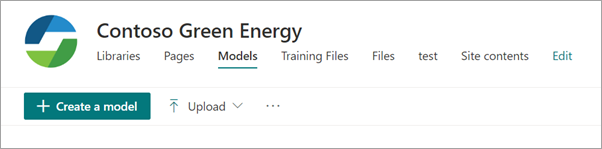
Na página Opções para a criação de modelos , existem duas secções:
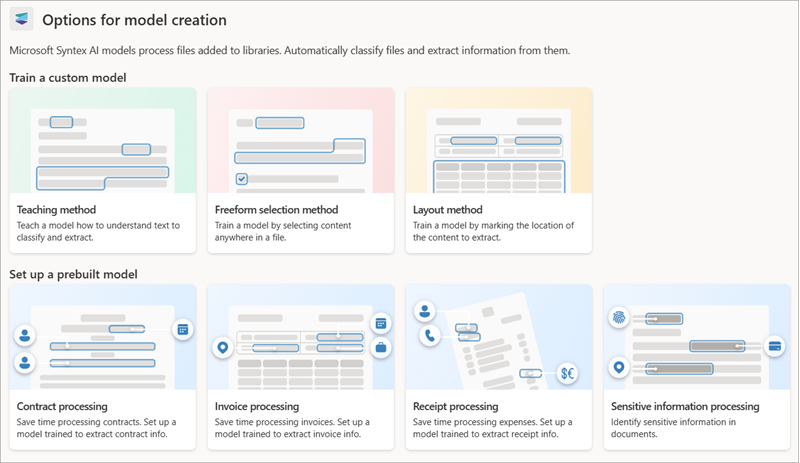
Nota
Todas as opções de modelo podem não estar disponíveis. Estas opções são configuradas pelo seu administrador do Microsoft 365.
Preparar um modelo personalizado
A secção Preparar um modelo personalizado mostra o método de preparação para o tipo de modelos personalizados que pretende criar.
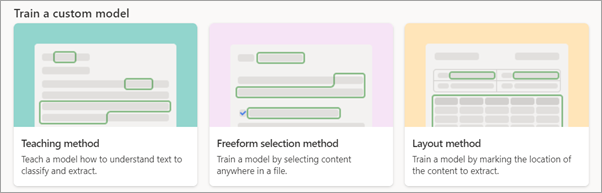
Método de ensino – cria um modelo de processamento de documentos não estruturado.
Método de seleção de forma livre – cria um modelo de processamento de documentos de forma livre.
Método de esquema – cria um modelo de processamento de documentos estruturado.
Selecione um dos seguintes separadores para continuar com o modelo personalizado que pretende utilizar.
Utilize o método Teaching para criar um modelo de processamento de documentos não estruturado.
Selecione Método de ensino.
Na página Método de ensino: Detalhes , encontrará mais informações sobre o modelo. Se quiser continuar com a criação do modelo, selecione Seguinte.
No painel direito da página Criar um modelo com o método de ensino , introduza as seguintes informações.
Nome do modelo – introduza o nome do modelo, por exemplo Contratos de serviço.
Descrição – introduza informações sobre como este modelo será utilizado.
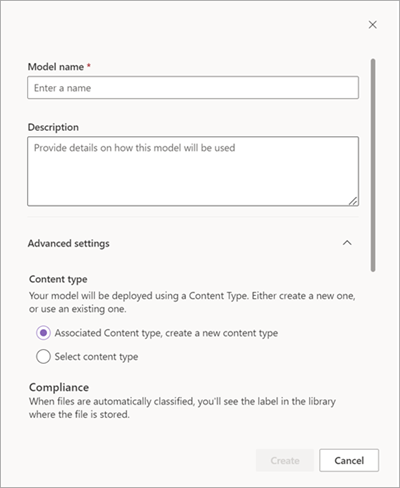
Em Definições avançadas:
Na secção Tipo de conteúdo, escolha se pretende criar um novo tipo de conteúdo ou utilizar um existente.
Na secção Conformidade , em Etiquetas de retenção, selecione a etiqueta de retenção que pretende adicionar. Em Etiquetas de confidencialidade, selecione a etiqueta de confidencialidade que pretende adicionar. Se já tiver sido aplicada uma etiqueta de conformidade à biblioteca onde o ficheiro está armazenado, será apresentada.
Quando estiver pronto para criar o modelo, selecione Criar.
Agora, está pronto para preparar o modelo.
Configurar um modelo pré-criado
A secção Configurar um modelo pré-criado mostra os tipos de modelos pré-criados que pode utilizar.
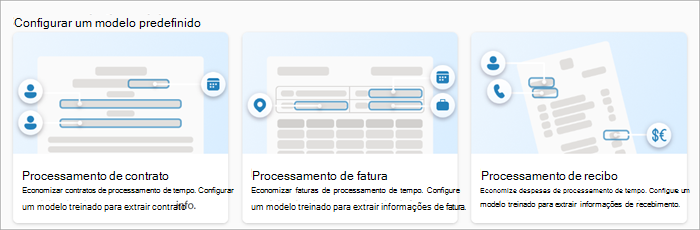
- Processamento de contratos
- Processamento de faturas
- Processamento de recibos
- Processamento de informações confidenciais
Selecione um dos seguintes separadores para continuar com o modelo pré-criado que pretende utilizar.
- Processamento de contratos
- Processamento de faturas
- Processamento de recibos
- Processamento de informações confidenciais
Selecione Processamento de contratos.
Na página Processamento de contratos: Detalhes , encontrará mais informações sobre o modelo. Se quiser continuar a utilizar o modelo, selecione Seguinte.
No painel direito da página Criar um modelo de processamento de contratos , introduza as seguintes informações.
Nome do modelo – introduza o nome do modelo, por exemplo Contrato de serviço.
Descrição – introduza informações sobre como este modelo será utilizado.
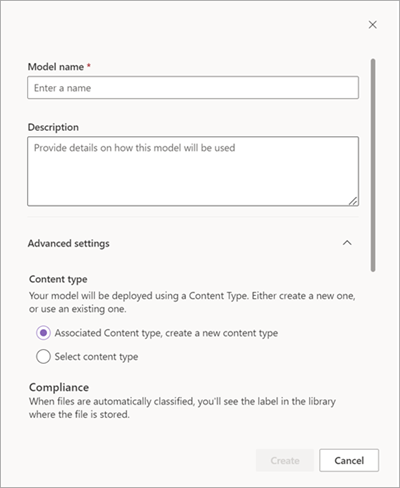
Em Definições avançadas:
Na secção Tipo de conteúdo, escolha se pretende criar um novo tipo de conteúdo ou utilizar um existente.
Na secção Conformidade , em Etiquetas de retenção, selecione a etiqueta de retenção que pretende adicionar. Se já tiver sido aplicada uma etiqueta de retenção à biblioteca onde o ficheiro está armazenado, será selecionada.
Nota
Neste momento, as etiquetas de confidencialidade não estão disponíveis para modelos pré-criados.
Quando estiver pronto para criar o modelo, selecione Criar.
Está agora pronto para concluir a configuração do modelo.
Comentários
Brevemente: Ao longo de 2024, vamos descontinuar progressivamente o GitHub Issues como mecanismo de feedback para conteúdos e substituí-lo por um novo sistema de feedback. Para obter mais informações, veja: https://aka.ms/ContentUserFeedback.
Submeter e ver comentários